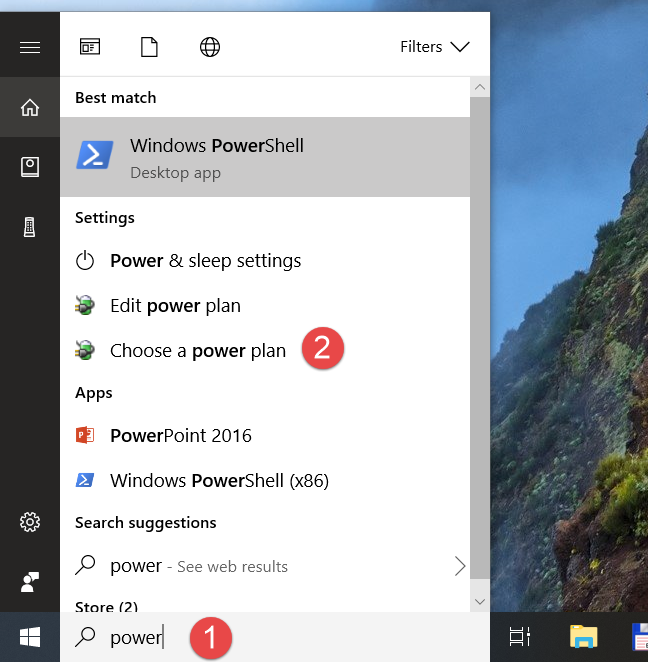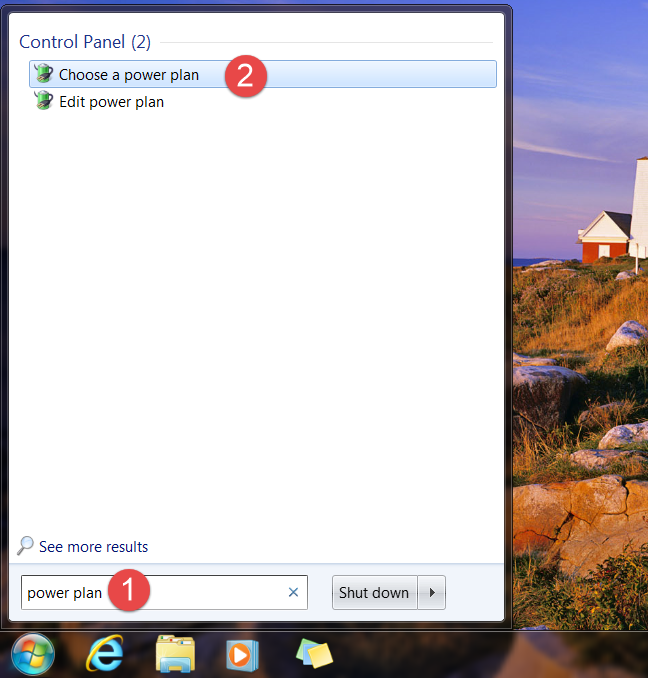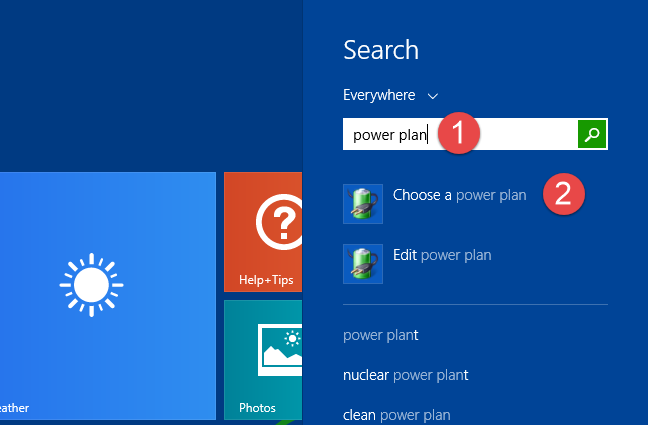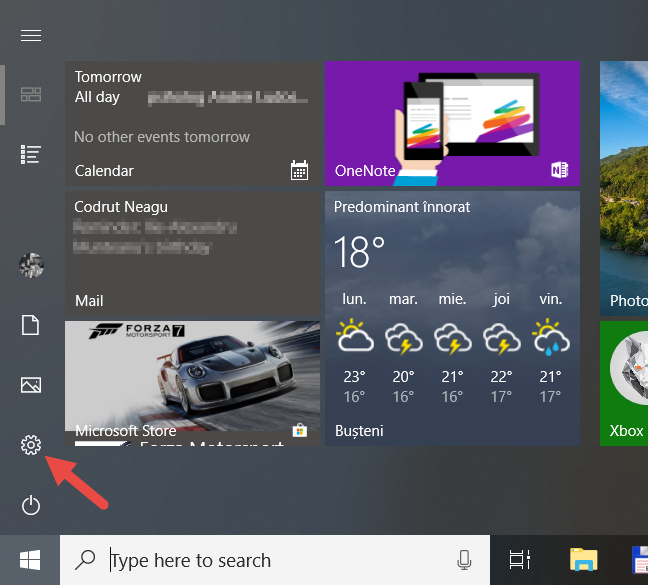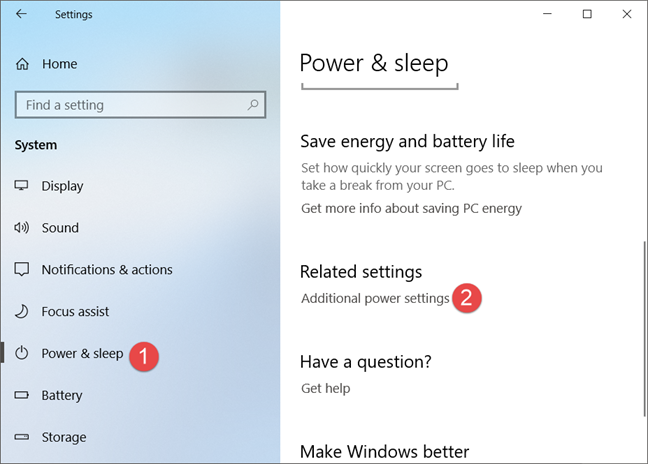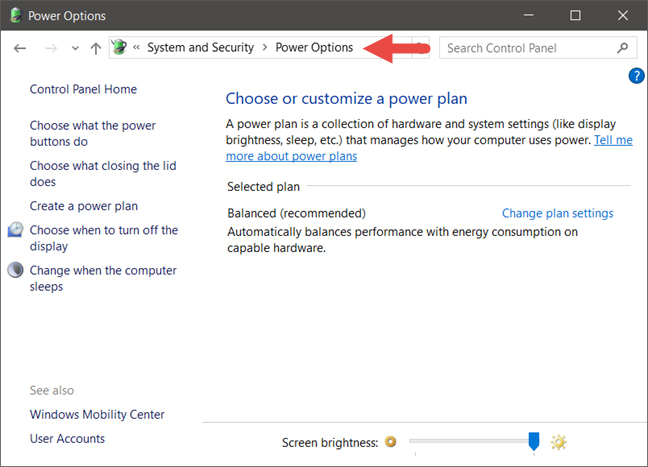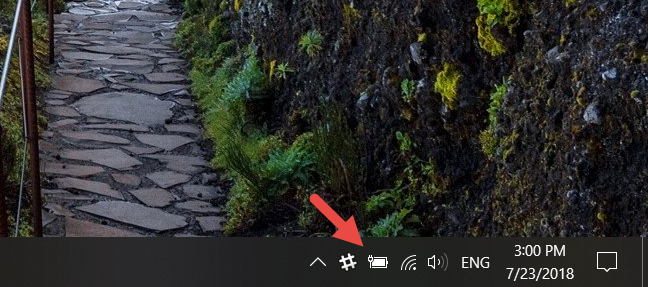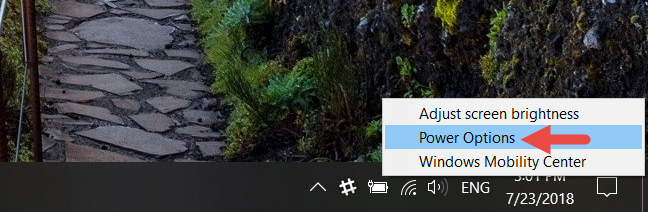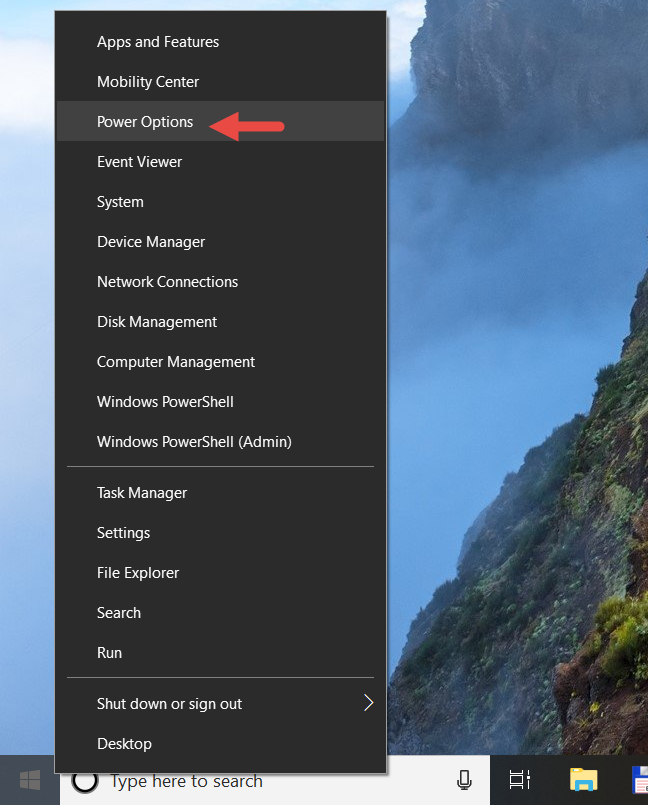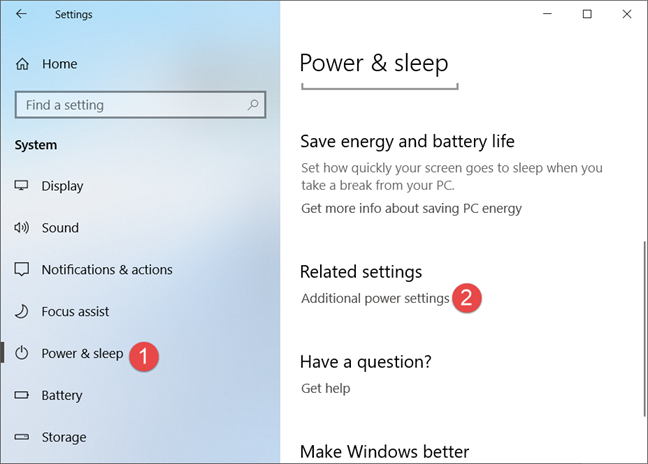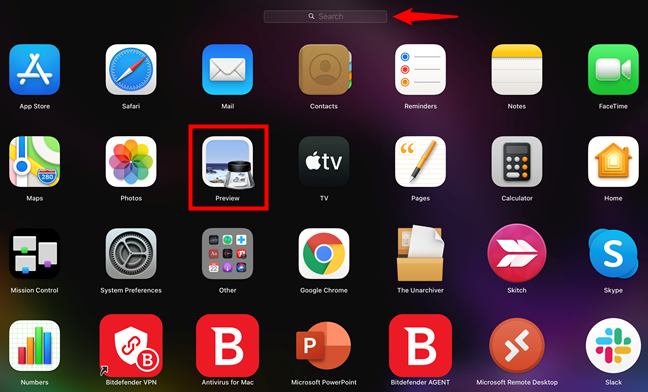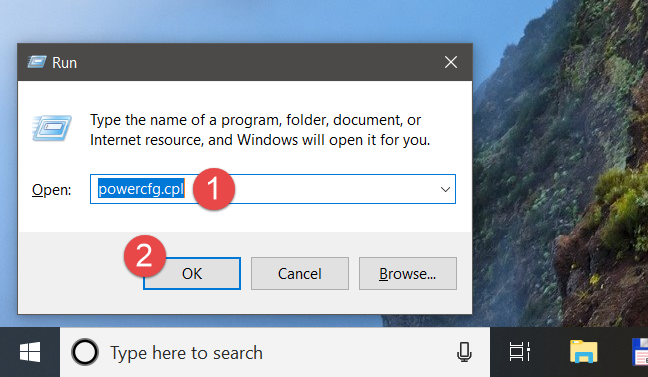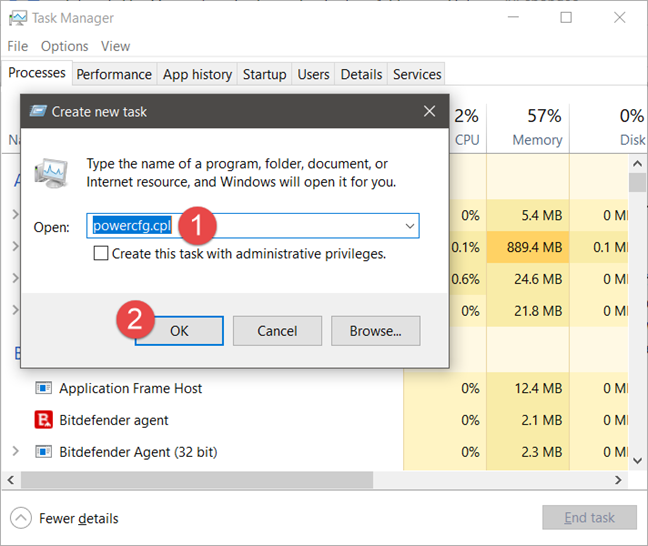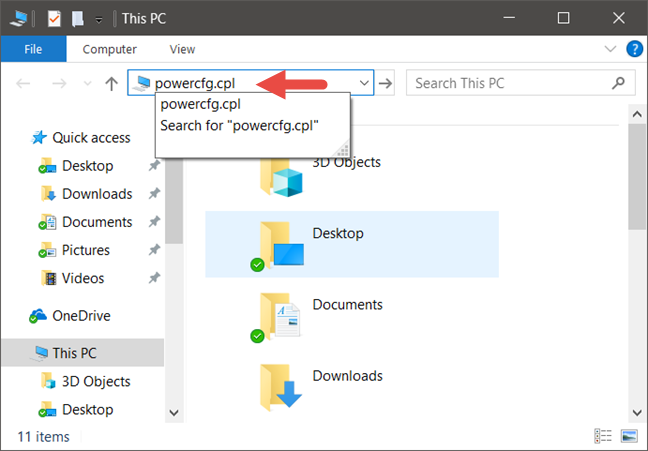Los sistemas operativos Windows tienen una característica útil llamada planes de energía. Son colecciones de configuraciones que cambian la forma en que su hardware y software utilizan los recursos del sistema. Por lo tanto, los planes de energía pueden hacer que su PC funcione más rápido pero use más energía, o pueden hacer que su PC funcione más lentamente pero ahorre cantidades significativas de energía. Si está utilizando un dispositivo Windows con batería, los planes de energía son incluso más importantes que si su dispositivo está conectado directamente a una fuente de alimentación de CA. Habilitar un plan de energía o modificar su configuración es fácil en Windows, pero antes de poder hacerlo, primero debe saber cómo acceder a los planes de energía. Aquí están todos los métodos para acceder a los planes de energía, en cualquier versión de Windows:
Contenido
- 1. Cómo acceder a los planes de energía mediante la búsqueda (todas las versiones de Windows)
- 2. Cómo acceder a los planes de energía usando la aplicación Configuración (solo Windows 10)
- 3. Cómo acceder a los planes de energía usando el Panel de Control (todas las versiones de Windows)
- 4. Cómo acceder a los planes de energía usando el ícono de la batería (todas las versiones de Windows)
- 5. Cómo acceder a los planes de energía usando el menú de WinX (Windows 10 y Windows 8.1)
- 6. Cómo acceder a los planes de energía mediante el símbolo del sistema o PowerShell (todas las versiones de Windows)
- 7. Cómo acceder a los planes de energía usando la ventana Ejecutar (todas las versiones de Windows)
- 8. Cómo acceder a los planes de energía usando el Administrador de tareas (todas las versiones de Windows)
- 9. Cómo acceder a los planes de energía usando el Explorador de archivos (en Windows 10 y Windows 8.1) o el Explorador de Windows (en Windows 7)
- ¿Cuál es tu forma favorita de acceder a los planes de energía en Windows?
NOTA: Esta guía cubre Windows 10, Windows 7 y Windows 8.1. Algunos métodos funcionan en las tres versiones de Windows, otros solo en una o dos. Para cada método, mencionamos la versión de Windows en la que funciona. Si no sabes la versión de Windows que tienes, lee este tutorial: ¿Qué versión de Windows tengo instalada?
1. Cómo acceder a los planes de energía mediante la búsqueda (todas las versiones de Windows)
Si usa Windows 10, haga clic o toque el cuadro de búsqueda cerca del botón Menú Inicio . Luego, escriba la palabra energía y haga clic o toque "Elegir un plan de energía".
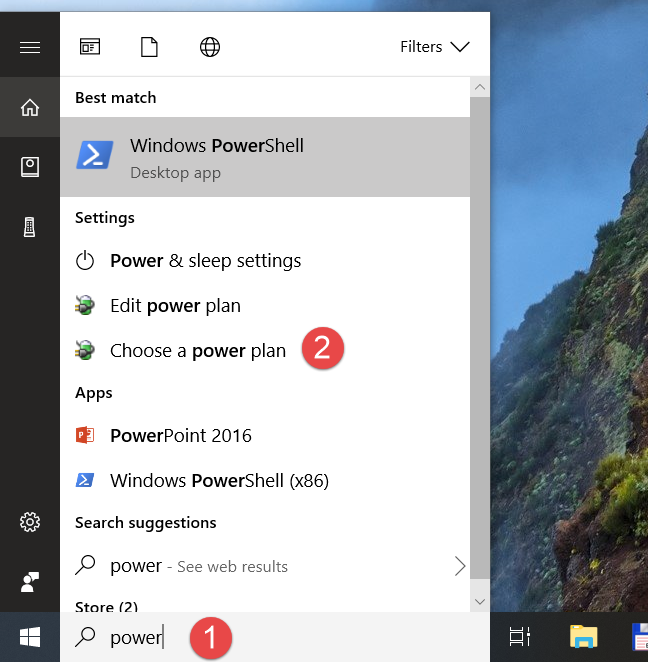
Windows, planes de energía
Si usa Windows 7, abra el menú Inicio y busque "plan de energía". Luego, haz clic en el resultado de búsqueda "Elegir un plan de energía" .
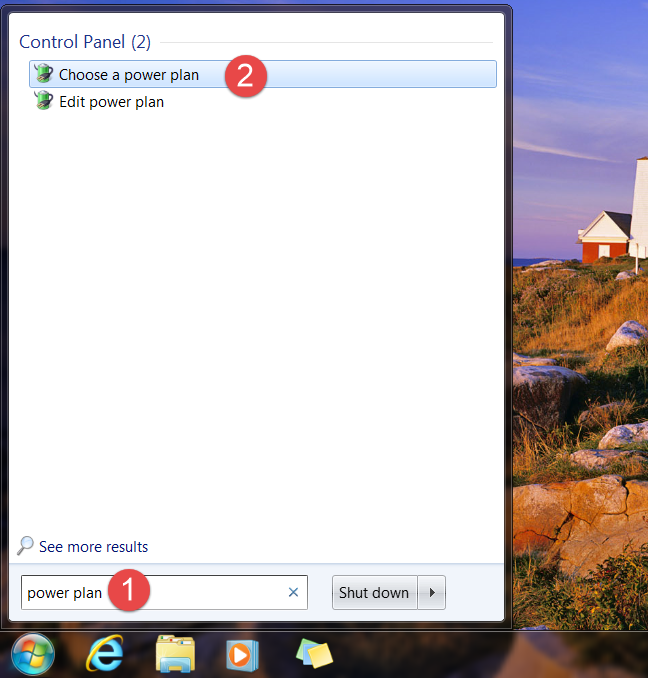
Windows, planes de energía
En Windows 8.1, la forma más rápida de acceder a los planes de energía es buscándolos. Cambie a la pantalla Inicio y escriba las palabras "plan de energía". Luego, haga clic o toque el resultado "Elegir un plan de energía" .
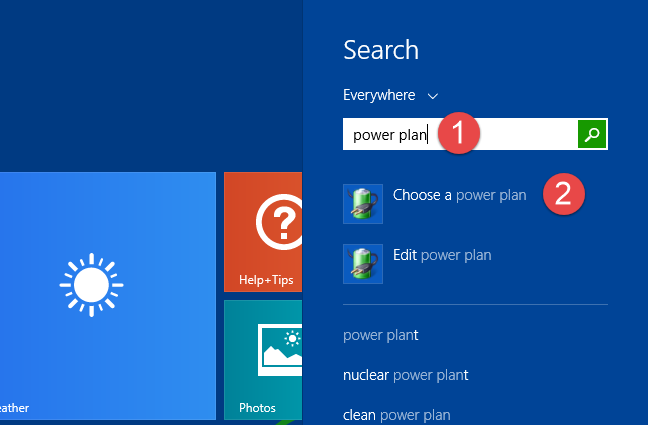
Windows, planes de energía
2. Cómo acceder a los planes de energía usando la aplicación Configuración (solo Windows 10)
Si usa Windows 10, también puede acceder a los planes de energía desde la aplicación Configuración . Primero, abra la aplicación Configuración haciendo clic o tocando su botón desde el menú Inicio , o presionando simultáneamente las teclas Windows + I en su teclado.
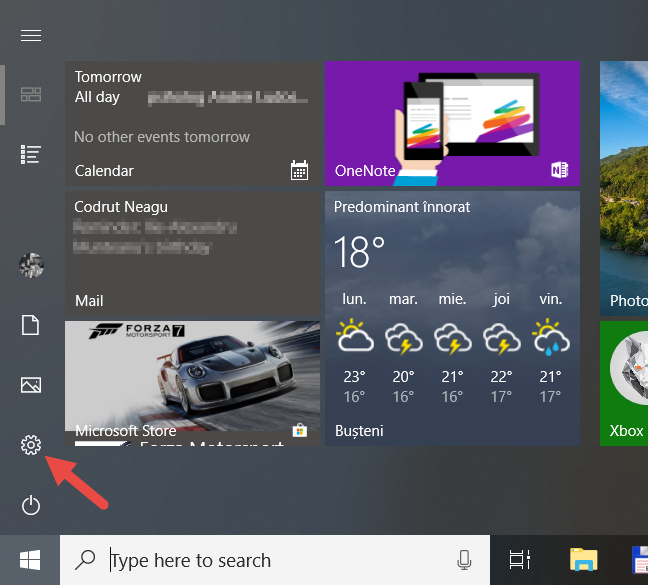
Windows, planes de energía
En la aplicación Configuración , abra la categoría Sistema de configuración.

Windows, planes de energía
En la barra lateral izquierda, haga clic o toque "Encender y dormir". Luego, en el lado derecho de la ventana, desplácese hacia abajo hasta encontrar la sección "Configuración relacionada" . En él, haga clic o toque "Configuración de energía adicional".
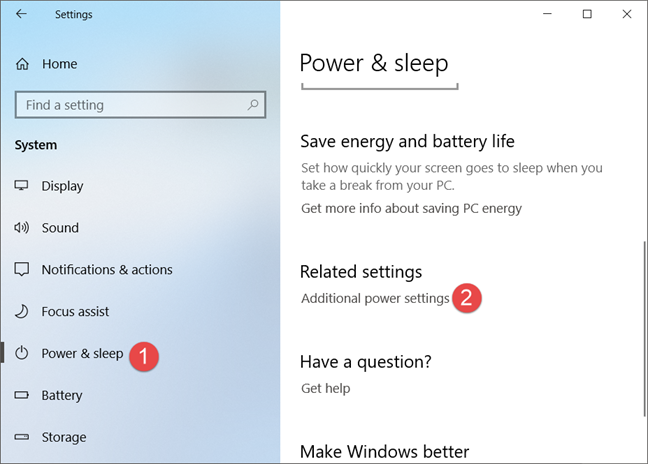
Windows, planes de energía
Esta acción abre el Panel de control y lo lleva directamente a la sección de planes de energía.
3. Cómo acceder a los planes de energía usando el Panel de Control (todas las versiones de Windows)
Otro método para acceder a los planes de energía involucra el uso del Panel de Control . Abra el Panel de control , haga clic en "Sistema y seguridad" y luego en "Opciones de energía".
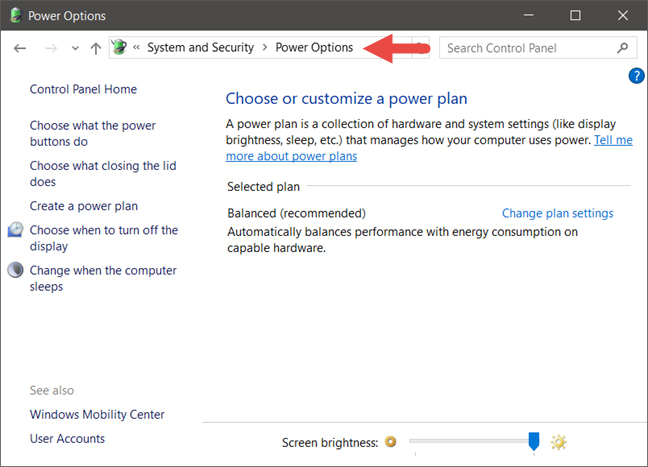
Windows, planes de energía
4. Cómo acceder a los planes de energía usando el ícono de la batería (todas las versiones de Windows)
Independientemente de qué Windows use, si su dispositivo tiene batería, debería ver un pequeño ícono de batería en la bandeja del sistema en su barra de tareas. Debería verse similar a esto:
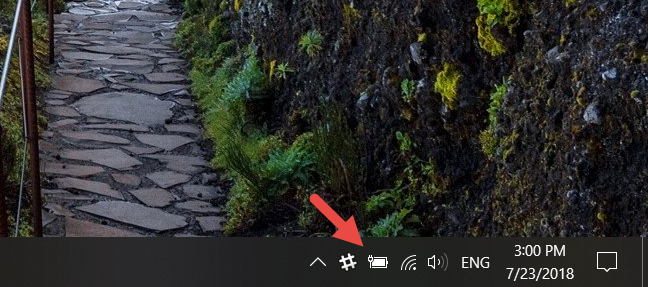
Windows, planes de energía
Haga clic derecho o toque y mantenga presionado el ícono de la batería y, en el menú contextual que se abre, haga clic o toque "Opciones de energía".
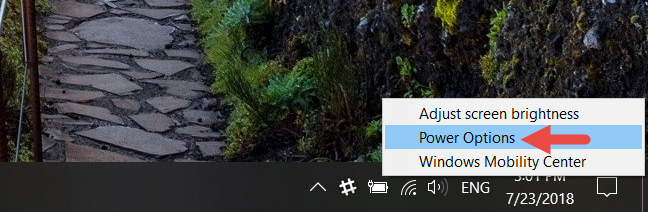
Windows, planes de energía
5. Cómo acceder a los planes de energía usando el menú de WinX (Windows 10 y Windows 8.1)
En Windows 10 y Windows 8.1, también puede usar el menú WinX para acceder a los planes de energía. Ábralo con un clic derecho en el botón Inicio o presionando las teclas Win + X en su teclado. Luego, haga clic o toque en Opciones de energía .
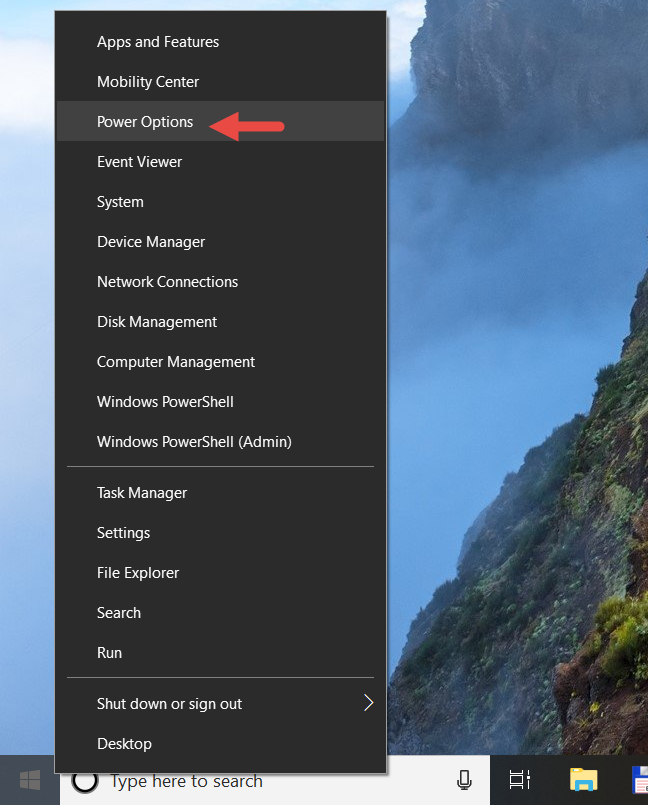
Windows, planes de energía
Si está utilizando Windows 8.1, esto lo lleva directamente a la sección de planes de energía desde el Panel de control . Sin embargo, si usa Windows 10, esta acción lo lleva a la sección "Encender y dormir" de la aplicación Configuración . Aquí, debe hacer clic o tocar el enlace "Configuración de energía adicional" en el área de configuración relacionada .
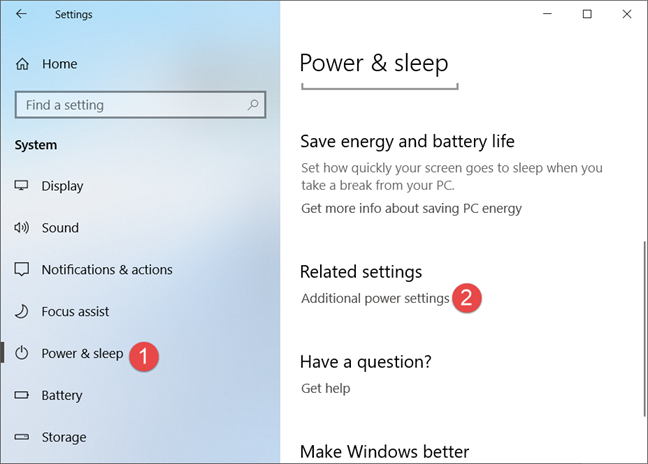
Windows, planes de energía
6. Cómo acceder a los planes de energía mediante el símbolo del sistema o PowerShell (todas las versiones de Windows)
Si le gusta usar el símbolo del sistema o PowerShell , puede usar el comando "powercfg.cpl" para acceder a los planes de energía en cualquier versión de Windows.
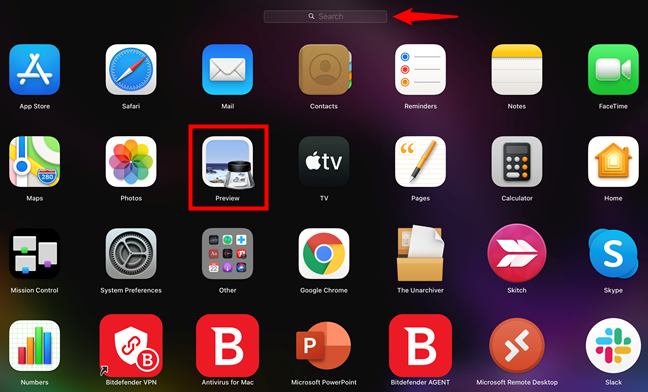
Windows, planes de energía
7. Cómo acceder a los planes de energía usando la ventana Ejecutar (todas las versiones de Windows)
Abra la ventana Ejecutar presionando las teclas Win + R en su teclado. Luego, escriba "powercfg.cpl" y presione Entrar o Aceptar .
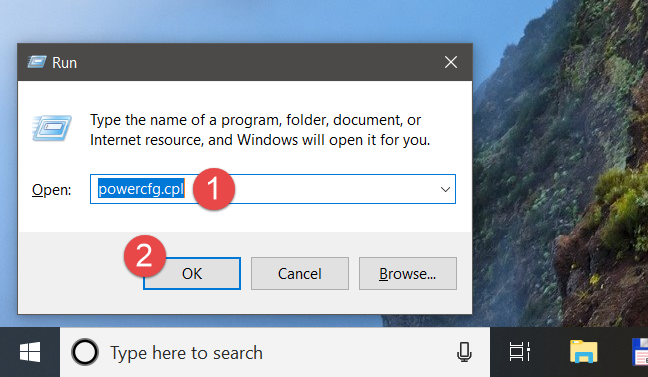
Windows, planes de energía
8. Cómo acceder a los planes de energía usando el Administrador de tareas (todas las versiones de Windows)
También puede acceder a los planes de energía a través del Administrador de tareas . Inícielo presionando las teclas Ctrl + Shift + Esc en su teclado y, si el Administrador de tareas se abre en su modo compacto , haga clic o toque "Más detalles". Luego, abra el menú Archivo y haga clic o toque "Nueva tarea" en Windows 7 o "Ejecutar nueva tarea" en Windows 10 o Windows 8.1. En la ventana "Crear nueva tarea" , escriba "powercfg.cpl" y presione Entrar o Aceptar .
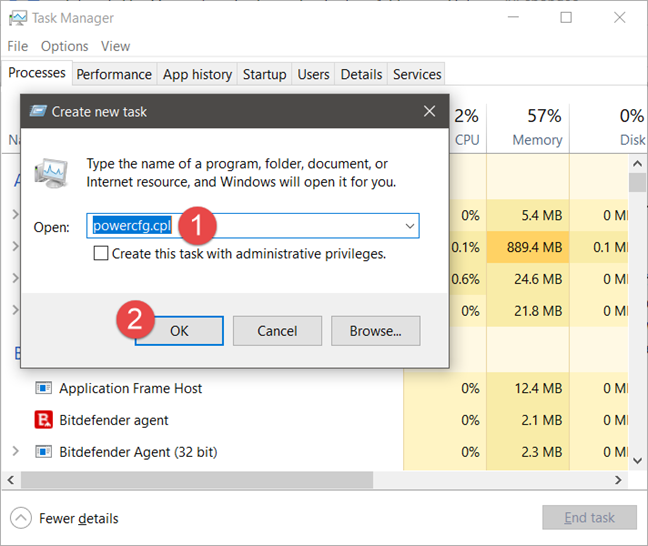
Windows, planes de energía
9. Cómo acceder a los planes de energía usando el Explorador de archivos (en Windows 10 y Windows 8.1) o el Explorador de Windows (en Windows 7)
Una forma alternativa y rápida de acceder a los planes de energía es utilizar el Explorador de archivos o el Explorador de Windows . Abra el administrador de archivos desde su dispositivo Windows y, en su barra de direcciones, escriba "powercfg.cpl". Luego presione Entrar en su teclado.
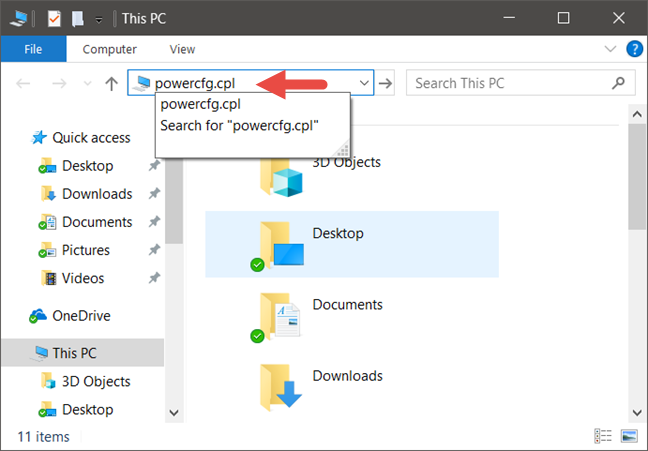
Windows, planes de energía
¿Cuál es tu forma favorita de acceder a los planes de energía en Windows?
Ahora conoce todos los métodos que se nos ocurren para acceder a los planes de energía en Windows. ¿Tienes uno preferido o conoces otras formas también? Si lo hace, comente a continuación y comparta con nosotros y otros lectores.